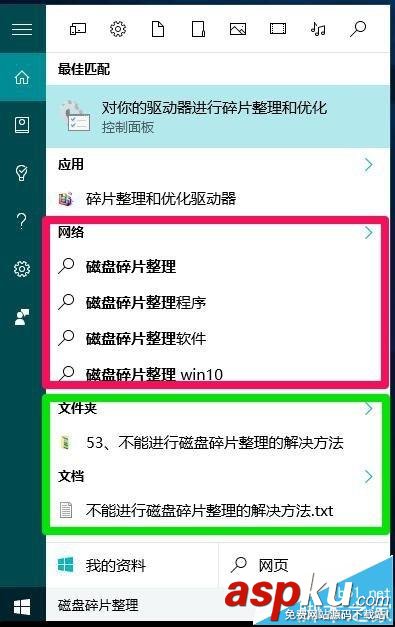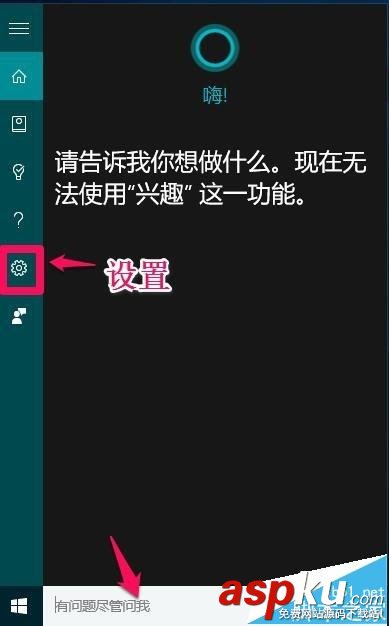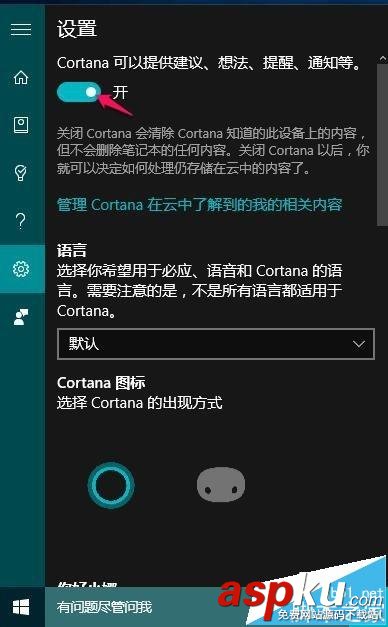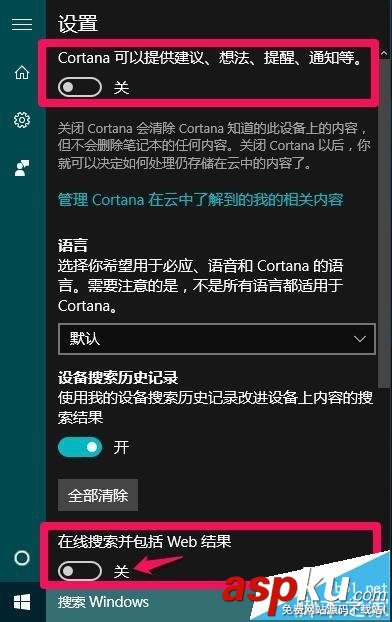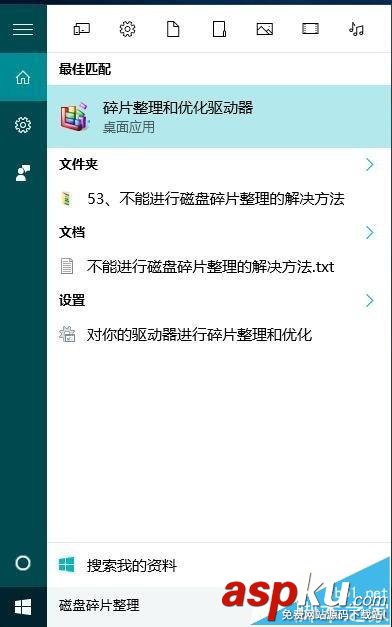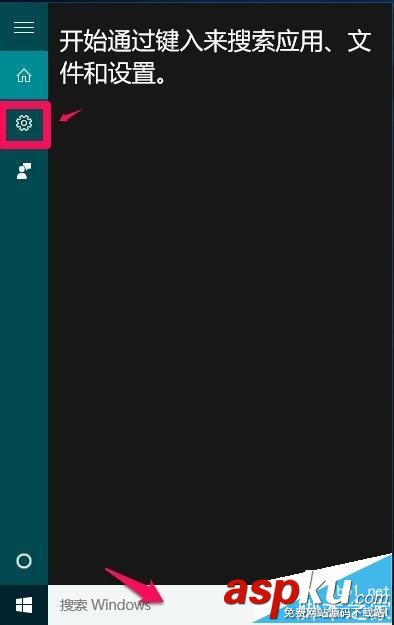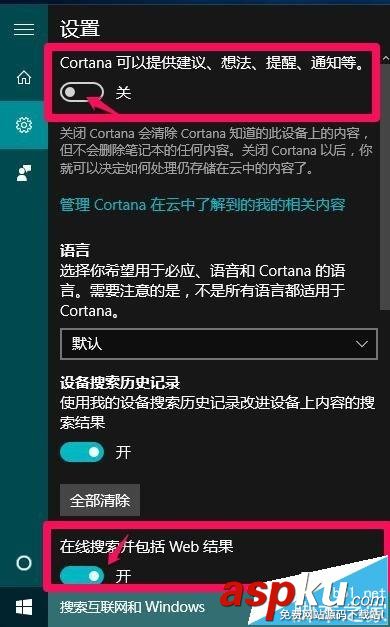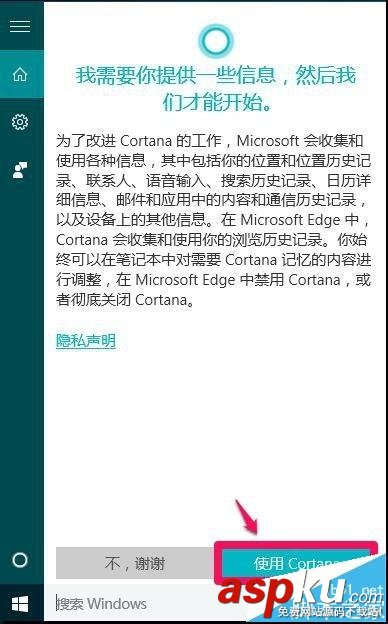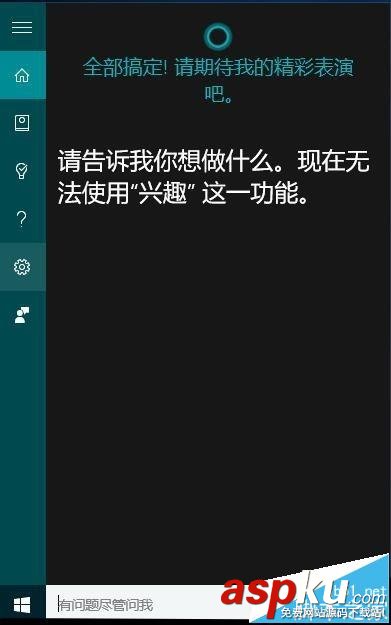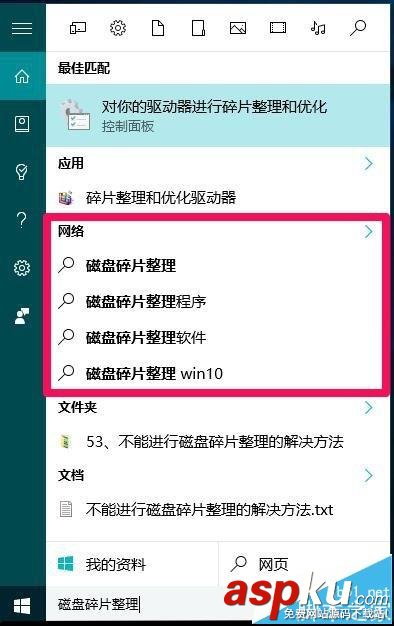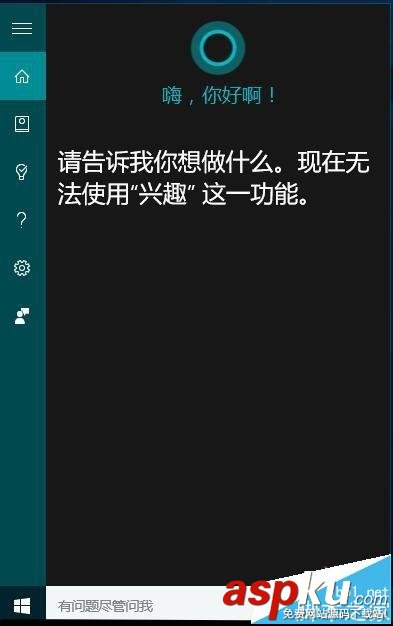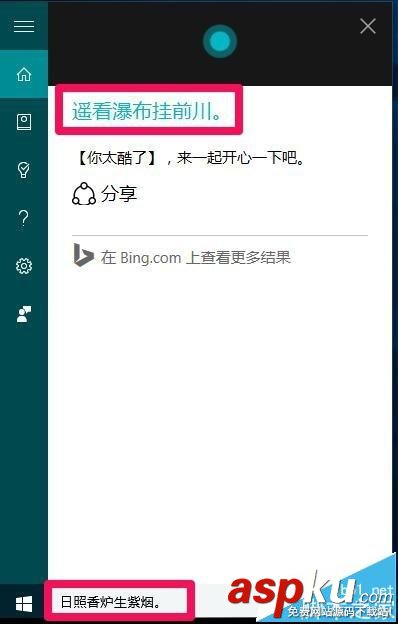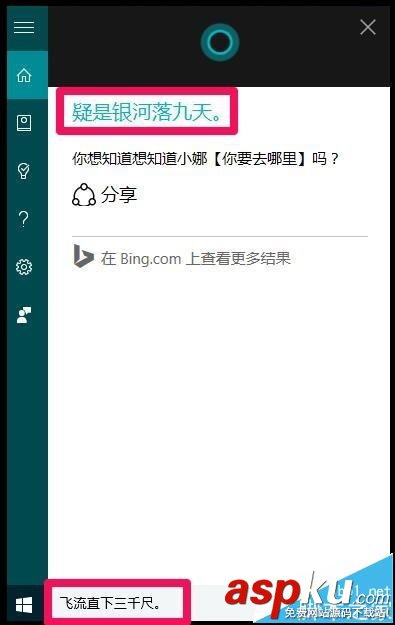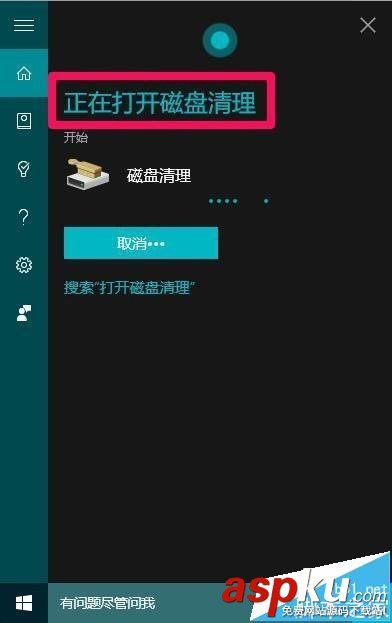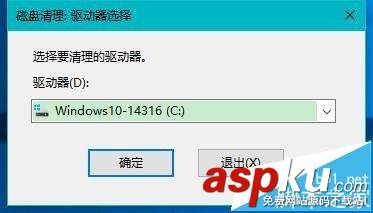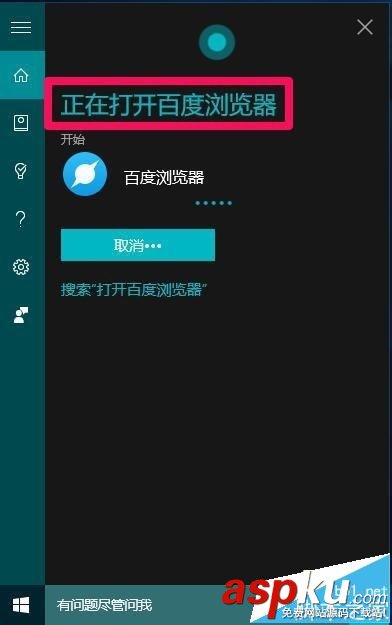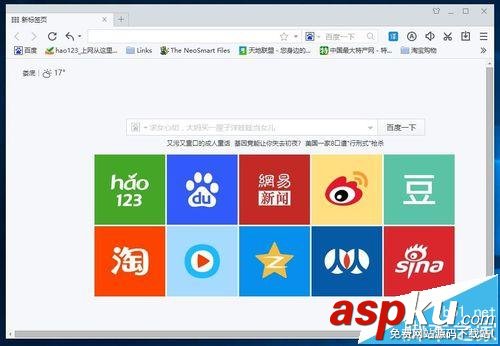Windows10系统的win10/64536.html">Cortana搜索栏,其工作原理是:依靠强大的本地和在线搜索功能为我们提供信息服务,在线搜索是微软小娜的重要功能。
如果我们不需要网络搜索结果,只搜索本地文件,应该如何设置呢?
设置不需要网络搜索结果以后又如何恢复搜索网络结果呢?
Cortana小娜语音功能如何使用呢?
方法/步骤
在Cortana微软小娜搜索栏输入:磁盘碎片整理,会显示网络搜索结果和本地文件的文件夹(其实不需要网络搜索结果);
Windows10系统Cortana微软小娜搜索功能设置
不需要网络搜索结果,只搜索本地文件的设置方法
左键点击Cortana微软小娜搜索栏,在打开的窗口左侧,点击如图所示的【设置】图标;
在打开的设置窗口,点击:Cortana可以提供建议、想法、提醒、通知等下的开关,使之处于【关】的位置;
用鼠标按住窗口右侧的滑块向下拖动,找到在线搜索并包括Web结果,并点击使其开关处于【关】的位置;
在Cortana搜索栏输入:磁盘碎片整理,由下图片就可以看到,搜索结果中就没有网络搜索的结果了。
恢复网络搜索结果的设置方法
左键点击Cortana微软小娜搜索栏,在打开的窗口左侧,点击如图所示的【设置】图标;
在打开的设置窗口,先点击【在线搜索并包括Web结果】,并使其开关处于【开】的位置,再点击Cortana可以提供建议、想法、提醒、通知等的开关;
我们点击Cortana可以提供建议、想法、提醒、通知等的开关后,在打开的窗口点击:使用Cortana;
我们点击使用Cortana以后,就会恢复恢复网络搜索结果;
在Cortana搜索栏输入:磁盘碎片整理,就会显示网络搜索结果和本地文件的文件夹。
Cortana微软小娜语音功能的使用方法
插入麦克风,点击搜索栏的语音图标;
向麦克风说:日照香炉生紫烟,便有语音回应:遥看瀑布挂前川;
再说一句:飞流直下三千尺,语音回应:疑是银河落九天。
注意:
1、说话前要先点击语音图标;
2、语音标准、吐词清晰。
也可以用语音指示Cortana微软小娜打开程序,如向麦克风说:打开磁盘清理,小娜回应:明白,正在打开磁盘清理;随后迅速打开了磁盘清理程序。
用语音指示Cortana微软小娜打开百度浏览器,可以说:打开百度浏览器,小娜回应:明白,正在打开百度浏览器,随后迅速打开了百度浏览器。
上述即:Windows10系统的Cortana微软小娜搜索功能设置和语音功能的使用方法,供朋友们参考使用。
END